はじめに
Googleマイマップとスプレッドシートを活用して、緯度経度情報が入ったCSVファイルから地図上に施設情報を表示する方法を詳しく解説します。
CSVファイルのスプレッドシートへのインポート
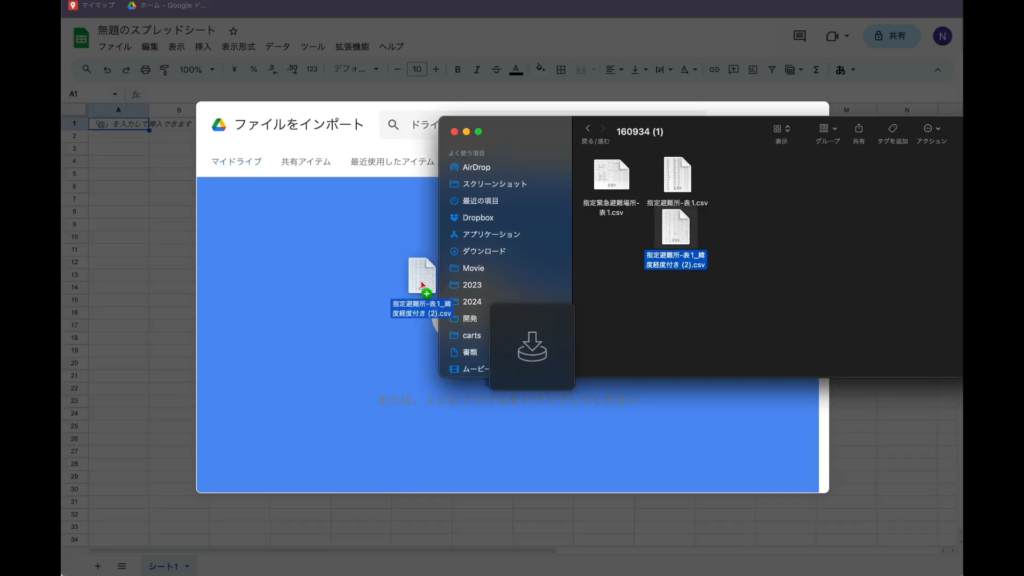
まずは、Googleスプレッドシートを開き、「ファイル」から「インポート」を選択して、施設名や緯度経度などの情報が含まれたCSVファイルをアップロードします。
Googleマイマップでのマッピング
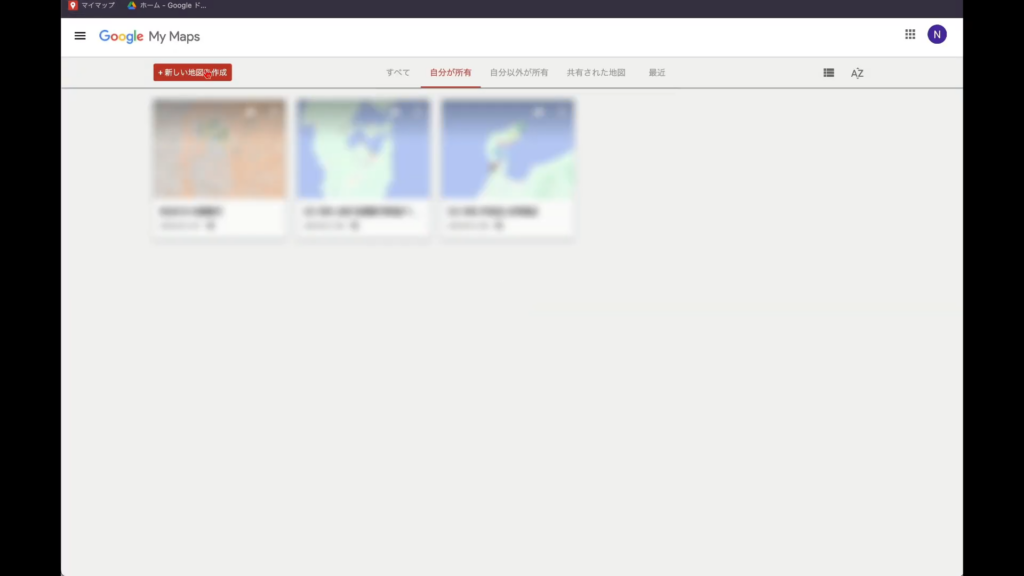
次にGoogleマイマップを開き、「新しい地図を作成」を選択後、「Googleドライブ」からインポートしたスプレッドシートを選びます。これで、瞬時に施設情報を含むGoogleマップが作成されます。
地図上での情報表示カスタマイズ
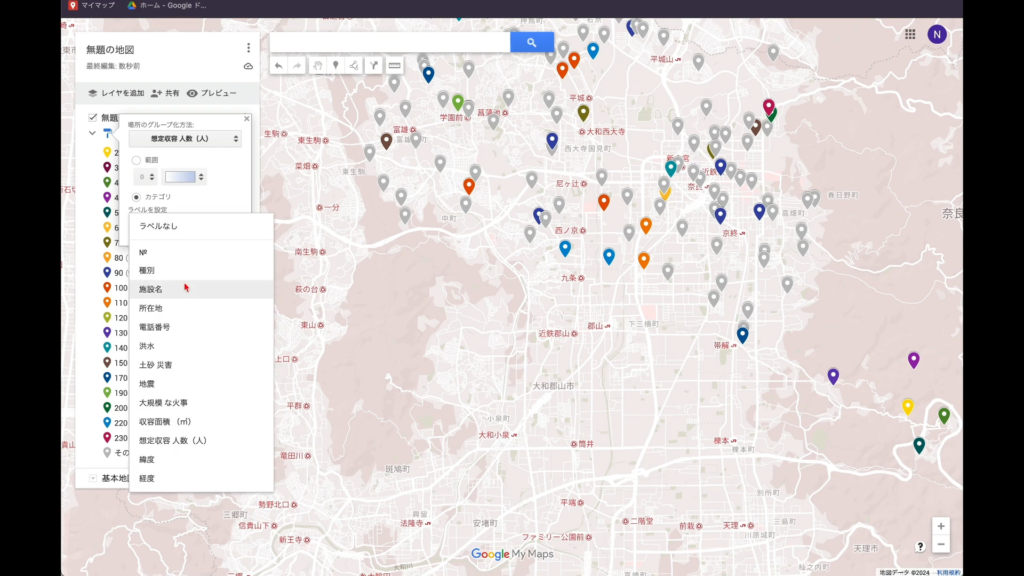
「均一スタイル」のオプションを変更することで、マップ上での施設情報の表示方法をカスタマイズできます。例えば、施設の収容人数順の表示や、施設の位置を瞬時に確認できるように設定することが可能です。
レイヤーを用いた情報の整理
異なる表示ごとに新しいレイヤーを作成し、検索方法別に情報を分けて表示することも有効です。
施設情報の編集と更新

マップ上に表示された施設詳細情報は直接編集・更新が可能です。これは、編集権限を共有することで、施設担当者や情報ボランティアによる情報の追加や修正を容易にします。
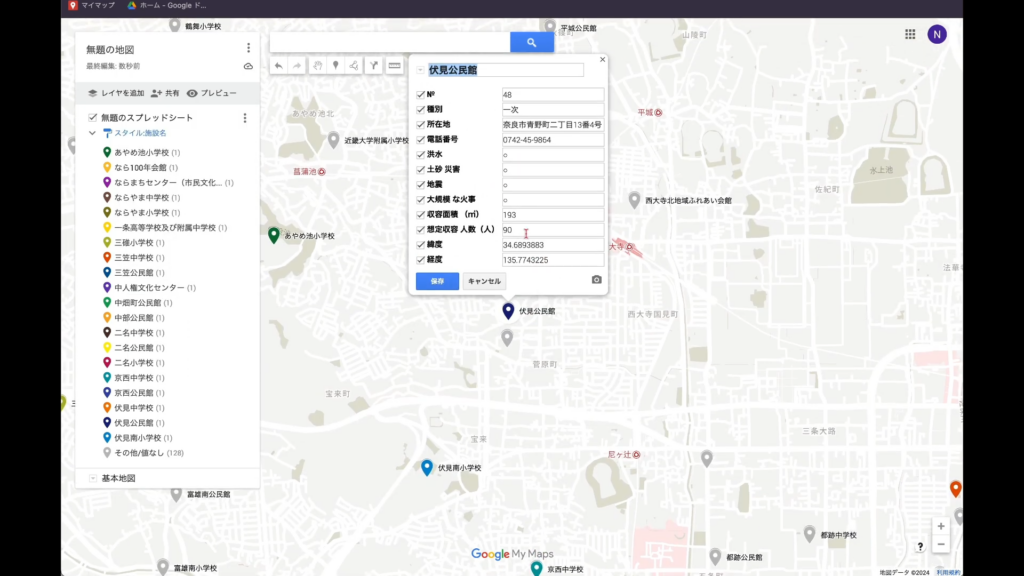
新しい情報の追記と更新
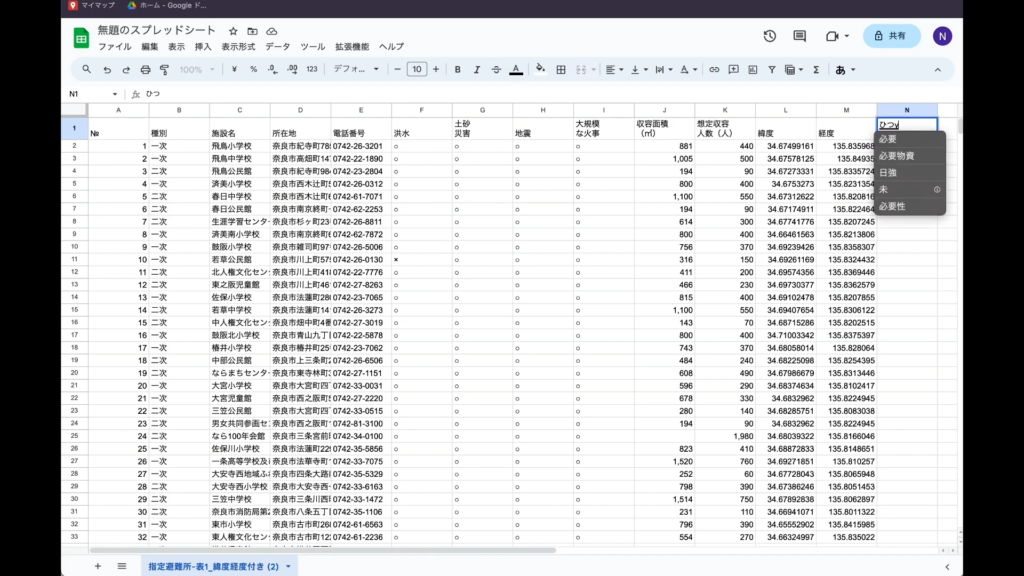
施設に関する新たな情報、例えば「必要な物資」や「追記事項」などをスプレッドシートに追加し、その情報をGoogleマイマップに反映させることも簡単です。
変更修正を加えたスプレッドシートを再インポートするだけで、地図に新しい情報が加えられます。
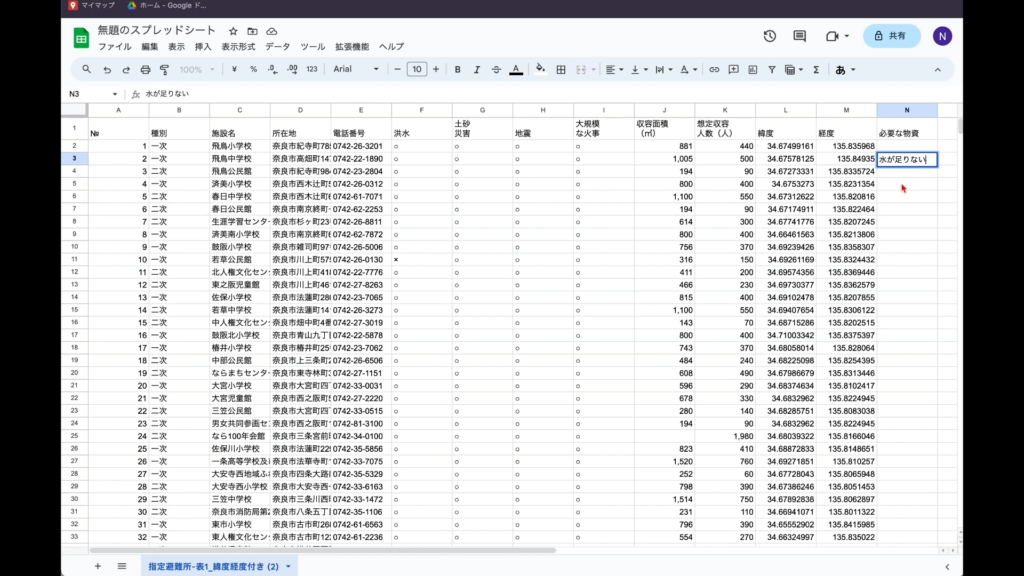
スプレッドシートの共有とスマートフォンでの活用
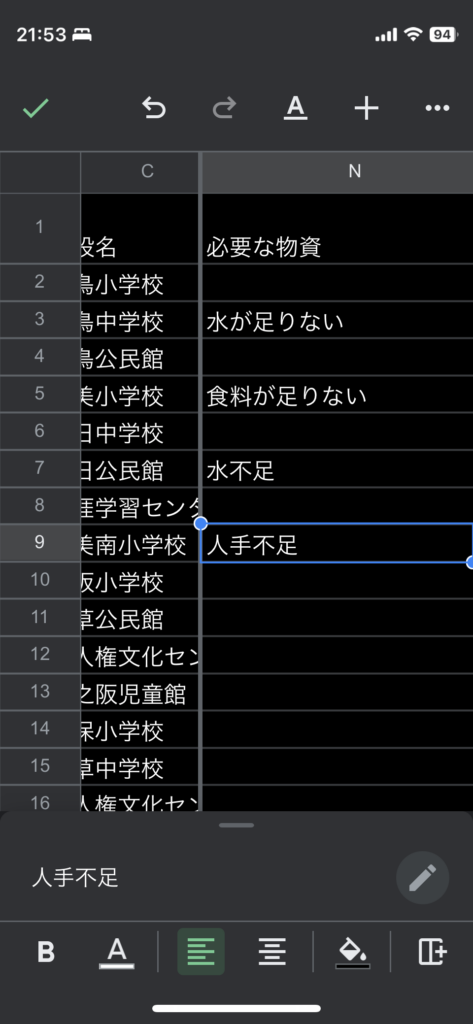
スプレッドシートの編集権限を共有することで、複数の管理者が情報を更新し、最新情報を迅速に公開することができます。また、スマートフォンアプリ(Googleスプレッドシート)を利用すれば、情報ボランティアもスマホから簡単にデータを入力・更新できます。
スプレッドシートの可能性
GoogleスプレッドシートはGoogleマイマップだけでなく応用範囲が広く、そのほかのノーコードツールと連携させたり、災害用の告知ウェブサイトと自動的に連動させるなど活用次第では少ない人手で情報共有するメリットが多くあります。
そうした活用例もあらためて触れていきます。